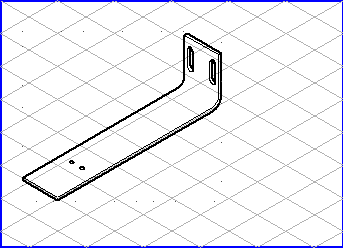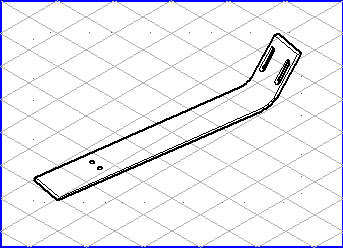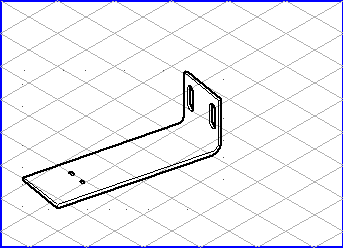シアー
「シアー」ツールを使用して、エレメントを縦や横に引っ張るように歪ませることができます。この操作を行うには、まず対象のエレメントをマウスで選択します。次に、
「シアー」 
ツールを選択します。選択したオブジェクトの周囲に点線の長方形が表示されます。
センター
カーソルで、点線の長方形のいずれかの角を指します。マウスボタンを押しながら、カーソルをドラッグします。長方形がひし形に変形します。カーソルを左右にドラッグすると、エレメントは垂直方向に曲がります。カーソルを上下に動かすと、水平方向に曲がります。選択したエレメントは、共通の中心点を基準にして曲がります。下の図は、編集前のドローイング、水平方向に曲げたドローイング、垂直方向に曲げたドローイングを示しています。
Ctrl キーを押しながら点線長方形の角をドラッグすると、長方形がひし形に変わり、カーソルの動きに合わせて辺の長さが変化します。このエレメントは必要に応じて歪ませることができます。
ダイアログボックスを使用して歪みを調節することもできます。Shift キーを押しながら選択部分をセンターカーソルでクリックします。
水平
水平方向に曲げる場合は、ここに角度の値を入力します。入力できる値の範囲は 89 度から -89 度までです。
垂直
垂直方向に曲げる場合は、ここに角度の値を入力します。入力できる値の範囲は 89 度から -89 度までです。
値を数式としても入力できます。値の入力方法については、Drawing Basics Tutorialを参照してください。
「オプション」では、「エレメント」および「パターン」を選択できます。
「エレメント」チェックボックスをオンにすると、選択したエレメントのみが変形します。「パターン」チェックボックスをオンにすると、現在あるパターンも変形します。エレメントはそのままでパターンだけを変形する場合は、「パターン」チェックボックスのみをオンにします。
| ビットマップパターン、およびビットマップパターンを含む割り付けファイルは、「シアー」ツールによる変形ができません。 |
「OK」または「コピー」をクリックすると、設定が有効になります。「コピー」をクリックした場合は、選択した図形は変わりません。その代わり、その図形のコピーが描かれ、設定に従って変形されます。
 ツールを選択します。選択したオブジェクトの周囲に点線の長方形が表示されます。
ツールを選択します。選択したオブジェクトの周囲に点線の長方形が表示されます。 ツールを選択します。選択したオブジェクトの周囲に点線の長方形が表示されます。
ツールを選択します。選択したオブジェクトの周囲に点線の長方形が表示されます。 ツールを選択します。選択したオブジェクトの周囲に点線の長方形が表示されます。
ツールを選択します。選択したオブジェクトの周囲に点線の長方形が表示されます。 カーソルで、点線の長方形のいずれかの角を指します。マウスボタンを押しながら、カーソルをドラッグします。長方形がひし形に変形します。カーソルを左右にドラッグすると、エレメントは垂直方向に曲がります。カーソルを上下に動かすと、水平方向に曲がります。選択したエレメントは、共通の中心点を基準にして曲がります。下の図は、編集前のドローイング、水平方向に曲げたドローイング、垂直方向に曲げたドローイングを示しています。
カーソルで、点線の長方形のいずれかの角を指します。マウスボタンを押しながら、カーソルをドラッグします。長方形がひし形に変形します。カーソルを左右にドラッグすると、エレメントは垂直方向に曲がります。カーソルを上下に動かすと、水平方向に曲がります。選択したエレメントは、共通の中心点を基準にして曲がります。下の図は、編集前のドローイング、水平方向に曲げたドローイング、垂直方向に曲げたドローイングを示しています。